User Manual - Windows 8.1
Table Of Contents
- Witamy
- Poznawanie komputera
- Podłączanie do sieci
- Nawigacja przy użyciu klawiatury, gestów dotykowych i urządzeń wskazujących
- Korzystanie z urządzeń wskazujących
- Konfigurowanie preferencji urządzenia wskazującego
- Używanie gestów na płytce dotykowej TouchPad
- Korzystanie z klawiatury
- Korzystanie z klawiszy skrótów systemu Windows
- Położenie skrótów klawiaturowych
- Korzystanie z klawiatur numerycznych
- Korzystanie z urządzeń wskazujących
- Multimedia
- Zarządzanie energią
- Wyłączanie komputera
- Ustawianie opcji zasilania
- Korzystanie ze stanów oszczędzania energii
- Korzystanie z zasilania bateryjnego
- Wyszukiwanie dodatkowych informacji o baterii
- Korzystanie z narzędzia Sprawdzanie baterii
- Wyświetlanie informacji o poziomie naładowania baterii
- Wydłużanie czasu pracy na baterii
- Zarządzanie niskimi poziomami naładowania baterii
- Wkładanie i wyjmowanie baterii
- Oszczędzanie energii baterii
- Przechowywanie baterii wymienianej przez użytkownika
- Utylizacja baterii wymienianej przez użytkownika
- Wymiana baterii wymienianej przez użytkownika
- Korzystanie z zewnętrznego źródła zasilania prądem przemiennym
- Przełączana/podwójna karta graficzna (tylko wybrane modele)
- Karty i urządzenia zewnętrzne
- Napędy
- Bezpieczeństwo
- Zabezpieczanie komputera
- Korzystanie z haseł
- Korzystanie z oprogramowania antywirusowego
- Korzystanie z oprogramowania zapory
- Instalowanie krytycznych aktualizacji zabezpieczeń
- Korzystanie z oprogramowania HP Client Security
- Instalowanie opcjonalnej linki zabezpieczającej
- Używanie czytnika linii papilarnych (tylko wybrane modele)
- Konserwacja
- Tworzenie kopii zapasowych i odzyskiwanie danych
- Computer Setup (BIOS), MultiBoot i HP PC Hardware Diagnostics (UEFI)
- Pomoc techniczna
- Dane techniczne
- Podróżowanie z komputerem
- Rozwiązywanie problemów
- Zasoby dotyczące rozwiązywania problemów
- Rozwiązywanie problemów
- Nie można uruchomić komputera
- Ekran komputera jest pusty
- Oprogramowanie działa nieprawidłowo
- Komputer jest włączony, ale nie odpowiada
- Komputer jest bardzo ciepły
- Urządzenie zewnętrzne nie działa
- Połączenie sieci bezprzewodowej nie działa
- Dysk nie jest odtwarzany
- Film nie jest wyświetlany na wyświetlaczu zewnętrznym
- Proces nagrywania dysku nie rozpoczyna się lub zatrzymuje się przed zakończeniem
- Wyładowania elektrostatyczne
- Indeks
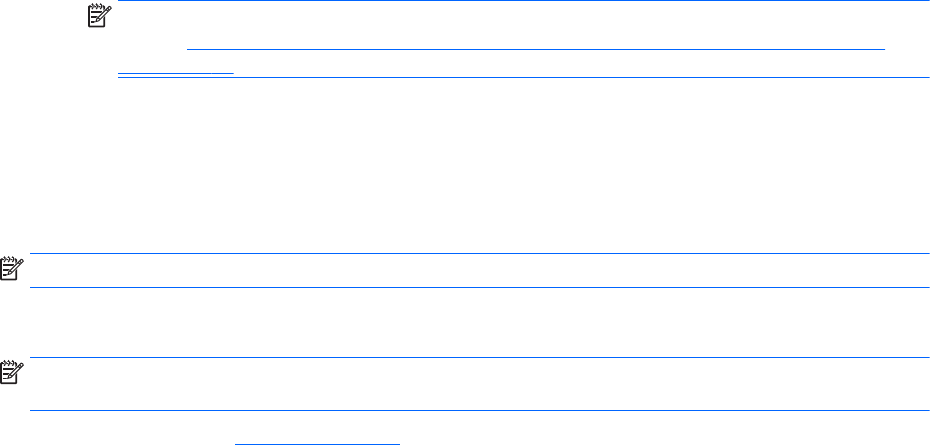
Korzystanie z narzędzia HP PC Hardware Diagnostics (UEFI):
Narzędzie HP PC Hardware Diagnostics to interfejs UEFI, który pozwala na przeprowadzenie testów
diagnostycznych w celu określenia, czy sprzęt działa prawidłowo. Narzędzie działa poza systemem
operacyjnym, aby oddzielić awarie sprzętu od problemów, które mogą być spowodowane przez
system operacyjny lub inne składniki oprogramowania.
Aby uruchomić narzędzie HP PC Hardware Diagnostics (UEFI):
1. Włącz lub ponownie uruchom komputer, szybko naciśnij klawisz esc, a następnie klawisz f2.
System BIOS wyszukuje narzędzia diagnostyczne w trzech miejscach, w następującej
kolejności:
a. Podłączony napęd USB
UWAGA: Aby pobrać narzędzie HP PC Hardware Diagnostics (UEFI) na napęd USB,
zobacz
Pobieranie narzędzia HP PC Hardware Diagnostics (UEFI) na urządzenie USB
na stronie 85.
b. Dysk twardy
c. BIOS
2. Po otwarciu narzędzia diagnostycznego za pomocą klawiszy strzałek wybierz typ testu
diagnostycznego, który chcesz uruchomić, a następnie postępuj zgodnie z instrukcjami
wyświetlanymi na ekranie.
UWAGA: Jeżeli chcesz przerwać test diagnostyczny, naciśnij klawisz esc.
Pobieranie narzędzia HP PC Hardware Diagnostics (UEFI) na urządzenie USB
UWAGA: Instrukcje dotyczące pobierania narzędzia HP PC Hardware Diagnostics (UEFI) są
dostępne wyłącznie w języku angielskim.
1. Przejdź na stronę http://www.hp.com.
2. Wskaż opcję Support (Pomoc techniczna) umieszczoną u góry strony, a następnie kliknij opcję
Download Drivers (Pobierz sterowniki).
3. W polu tekstowym wprowadź nazwę produktu, a następnie kliknij przycisk Go (Przejdź).
— lub —
Kliknij przycisk Find Now (Znajdź teraz), aby umożliwić automatyczne wykrycie produktu przez
HP.
4. Wybierz model komputera, a następnie wybierz swój system operacyjny.
5. W sekcji Diagnostics (Diagnostyka) kliknij opcję HP UEFI Support Environment (Środowisko
wsparcia HP UEFI).
— lub —
Kliknij opcję Download (Pobierz), a następnie wybierz opcję Run (Uruchom).
Korzystanie z narzędzia HP PC Hardware Diagnostics (UEFI): 85










